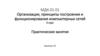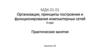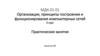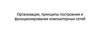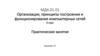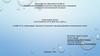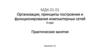Похожие презентации:
Access List-ы
1. МДК.01.01 Организация, принципы построения и функционирования компьютерных сетей 3-курс
Практические занятияЗанятие 13
2.
Тема: Access List-ы.Access List-ы (список доступа) – это механизм, позволяющий выделить интересующий
трафик а затем выполнять интересующие действия. Проще говоря, Access List – это
фильтр, который выполняет несколько задач:
- пакетная фильтрация (запрещение или разрешение трафика);
- использования NAT;
- использование технологии VPN;
- использование приоритетов трафика (QoS);
- разграничение доступа к оборудованию.
3.
Подробно рассмотрим пакетную фильтрацию, то есть задачу с запрещением илиразрешением трафика.
Access List-ы бывают следующих видов:
- стандартные;
- расширенные;
- динамические;
- рефлексивные;
- временные.
Подробно рассмотрим стандартные и расширенные Access List-ы.
4.
Стандартный список доступа позволяет осуществлять фильтрацию только поодному параметру – это ip-адрес источника.
Расширенные списки доступа могут осуществлять фильтрацию, основываясь на пяти
параметрах:
- ip-адрес источника;
- порт источника;
- протокол;
- ip-адрес получателя;
- порт получателя.
Access List-ы применяются в двух направлениях:
- на входящий трафик (который входит в роутер);
- на исходящий трафик (который покидает роутер).
5.
Рассмотрим типовой пример, в котором существуютчетыре сегмента: VLAN2, VLAN3, VLAN4, VLAN5.
В сети используется коммутатор 2960, маршрутизатор
1841 и сервер.
Сеть Интернет эмулирует ещё один маршрутизатор 1841
и сервер.
6.
На коммутаторе используются порты:FastEthernet0/1, FastEthernet0/2,
FastEthernet0/3, FastEthernet0/4,
FastEthernet0/5, FastEthernet0/24.
Порт FastEthernet0/24 используется
как транк-порт, прокинутый до
маршрутизатора.
7.
На маршрутизаторе создано четыре sub-интерфейса:FastEthernet0/1.2, FastEthernet0/1.3,
FastEthernet0/1.4, FastEthernet0/1.5.
Порт FastEthernet0/0 с «белым» адресом (210.210.0.2/30)
направлен в сторону Интернет-провайдера.
Не забудьте выполнить команду: «ip route 0.0.0.0 0.0.0.0 210.210.0.1».
8.
На маршрутизаторе Интернет-провайдера есть два портас «белыми» адресами :
210.210.0.1/30,
210.210.1.1/24.
9.
Настроим NAT намаршрутизаторе.
Определим внутренние и
внешние интерфейсы
для NAT.
FastEthernet0/0 является
внешним: «en», «conf t»,
«int fa0/0»,
«ip nat outside»,
«exit».
10.
FastEthernet0/1.2,FastEthernet0/1.3,
FastEthernet0/1.4,
является внутренними:
«int fa0/1.2»,
«ip nat inside»,
«exit»,
«int fa0/1.3», «ip nat inside», «exit»,
«int fa0/1.4», «ip nat inside», «exit».
Интерфейс FastEthernet0/1.5 (к «серверу 1С») не трогаем,
чтобы исключить доступ «сервера 1С» в Интернет.
11.
Создаём стандартныйAccess List, дадим ему
имя «FOR-NAT»:
«ip access-list standard FOR-NAT», «permit 192.168.2.0 0.0.0.255»,
«permit 192.168.3.0 0.0.0.255», «permit 192.168.4.0 0.0.0.255»,
«exit», «ip nat inside source list FOR-NAT interface fa0/0 overload»,
«end».
12.
Проверим связь компьютера Бухгалтерии с Интернетом (сервер 210.210.1.2).Связь есть!!! Проверка с остальных компьютеров даёт аналогичный результат.
13.
Проверим связь «сервера 1С» с Интернетом (сервер 210.210.1.2).Связи нет, т.к. мы сознательно не включили его интерфейс в Access List.
Это первый пример использования Access List-а, для ограничения доступа в Интернет.
14.
Используя NAT, получаем дополнительный уровеньзащиты т.к используем «серые» ip-адреса, которые не
видны в сети Интернет.
Однако, если злоумышленник взломал маршрутизатор
провайдера, то он может прописать маршруты во
внутренние сети, выбрав популярные адреса сетей,
например, 192.168…, которые используются во многих
организациях.
При этом он может получить доступ во внутреннюю сеть.
15.
Предположим, что злоумышленник взломал маршрутизатор провайдера и прописалмаршруты в наши сети, указав большой диапазон:
«ip route 192.168.0.0 255.255.0.0 210.210.0.2», «end».
16.
Проверим связь маршрутизатора провайдера с компьютерами нашей сети:«ping 192.168.5.2», «ping 192.168.2.2», «ping 192.168.3.2».
Связь есть! Злоумышленник получил доступ в нашу сеть!!!
17.
Чтобы ограничить доступ в наши сети, используемAccess List-ы.
Ограничим доступ на входе в наш маршрутизатор
(Router 2).
Будем использовать расширенные Access List-ы.
18.
Создадим расширенныйAccess List с именем
FROM-OUTSIDE и
запретим трафик в
наши сети: «conf t»,
«ip access-list extended FROM-OUTSIDE»,
«deny ip any 192.168.2.0 0.0.0.255»,
«deny ip any 192.168.3.0 0.0.0.255»,
«deny ip any 192.168.4.0 0.0.0.255»
«deny ip any 192.168.5.0 0.0.0.255», «exit».
19.
Привяжем этот Access List к внешнему интерфейсу на входящий трафик:«int fa0/0», «ip access-group FROM-OUTSIDE in», «end».
20.
Проверим связь маршрутизатора провайдера с компьютерами нашей сети:«ping 192.168.5.2», «ping 192.168.2.2», «ping 192.168.3.2».
Связи нет!!!
21.
Проверим связь компьютера «Админ» с Интернетом (сервер 210.210.1.2).Связи нет.
Интернет пропал?!
22.
Наберём на Router 2: «show run», видим, что сначала выполняется разрешение, апотом запрет, т.е. мы запретили любой трафик.
23.
Напишем одно разрешающее правило для входящеготрафика на внешний ip-адрес для Router 2:
«conf t»,
«ip access-list extended FROM-OUTSIDE»,
«permit ip any host 210.210.0.2»,
«end»,
«wr mem».
24.
Проверим связь компьютера Бухгалтерии с Интернетом (сервер 210.210.1.2).Интернет появился!!!
25.
Наберём на Router 2:«show run», видим, что появилась разрешающая команда.
26.
Проверим ещё раз связь маршрутизатора провайдера с компьютерами нашей сети:«ping 192.168.5.2», «ping 192.168.2.2», «ping 192.168.3.2».
Связи по-прежнему нет!!!
27.
Если зайти на наш маршрутизатор (Router 2) и набрать: «show run»,то увидим, что наши Access List-ы не оптимально сконфигурированы. Нужно было
разрешить один Access List, а все остальные были бы запрещены по умолчанию.
28.
Удалим и зановосоздадим Access List:
«conf t»,
«no ip access-list extended FROM-OUTSIDE»,
«ip access-list extended FROM-OUTSIDE»,
«permit ip any host 210.210.0.2», «end».
29.
Если зайти на наш маршрутизатор (Router 2) и набрать: «show run»,то увидим, что наш Access List сконфигурирован оптимально.
30.
Проверим ещё раз связь компьютера Бухгалтерии с Интернетом (сервер 210.210.1.2).Связь есть!!!
31.
Проверим ещё раз связь маршрутизатора провайдерас компьютерами нашей сети: «ping 192.168.5.2», «ping 192.168.2.2», «ping 192.168.3.2».
Связи по-прежнему нет!!! Мы защитили нашу сеть от внешнего проникновения!!!
32.
Предположим, что у нас есть удалённый доступ по telnet.Такой доступ требует пароль.
Даже если злоумышленник не знает пароль, он может его
подобрать.
Поэтому администратор решает его запретить доступ из
внешней сети.
33.
Сконфигурируем доступпо telnet на Router 2:
«conf t».
Создадим пользователя
с именем admin и
паролем cisco:
«username admin privilege 15 password cisco»
Пользуемся знаками «?» чтобы узнать возможные
варианты продолжения записи команды.
34.
Создадим пароль на enable.Пусть будет тоже cisco:
«enable password cisco».
35.
Настроим удалённый доступ:«line vty 0 4»,
«login LOCAL»,
«end».
36.
Опробуем доступ с публичного сервера на наш роутер:«telnet 210.210.0.2», «Username: admin», «Password: cisco». Связь есть. Это плохо.
Попробуем запретить доступ по telnet из внешней сети.
37.
На Router 2 возвращаемся к Access List-у: «conf t»,«ip access-list extended FROM-OUTSIDE» и запретим доступ по telnet, написав:
«deny tcp any host 210.210.0.2 eq telnet», «end».
38.
Взглянем на Access List-ы:«show run», видим, что запрещающий Access List мы прописали.
39.
Ещё раз проверим доступ по telnet с публичного сервера на наш роутер:«telnet 210.210.0.2», «Username: admin», «Password: cisco». Доступ по-прежнему есть.
Почему???
40.
Если внимательно посмотрим на Access List-ы:«show run», то увидим, что запрещающее правило находится под разрешающим,
которое разрешает весь трафик. Более специфические правила должны быть выше.
41.
Чтобы это сделать,удалим Access List,
создадим его снова и
поменять правила
местами: «conf t»,
«no ip access-list extended FROM-OUTSIDE»,
«ip access-list extended FROM-OUTSIDE»,
«deny tcp any host 210.210.0.2 eq telnet»,
«permit ip any host 210.210.0.2», «end», «wr mem».
42.
Ещё раз проверим доступ по telnet с публичного сервера на наш роутер:«telnet 210.210.0.2». Доступа нет!!!
Таким образом мы смогли защитить нашу сеть от внешнего проникновения по telnet!
43.
Рассмотрим применение стандартных Access List-ов.В нашей сети есть сервер 1С.
Логично предположить, что доступ к нему должны иметь
только работники бухгалтерии.
Есть два способа ограничить доступ к серверу 1С.
Первый способ!
Можно для каждого сегмента сети создать разрешающее
или запрещающее правило.
Второй способ!
Можно серверу создать одно разрешающее правило для
работы с бухгалтерией. Остальные сегменты доступа
иметь не будут.
44.
Настроим Router 2:«conf t»,
создадим Access List
с именем TO-1C:
«ip access-list standard TO-1C»,
Создаём разрешающий трафик из бухгалтерии:
«permit 192.168.2.0 0.0.0.255», «exit».
Остальные сегменты сети будут запрещены.
45.
Привяжем этот Access List к соответствующему исходящему интерфейсу с сервера 1С:«int fa0/1.5», «ip access-group TO-1C out», «end», «wr mem».
46.
Проверим связи компьютеров с сервером.С сегментом бухгалтерии связь есть.
47.
Остальные сегменты сети связи с сервером 1С не имеют.Таким образом мы ограничили доступ к 1С серверов всех сегментов сети кроме
бухгалтерии!!!
48.
Рассмотрим более сложный пример.Предположим, что Server 1 – это Web-сервер.
Предположим, что пользователи нашей сети должны
иметь доступ к этому серверу только по протоколу HTTP,
то есть через порт №80.
Однако, наш администратор должен иметь полный
доступ к серверу.
49.
Сконфигурируем его.50.
Проверим с компьютеров пользователей доступ на Web-сервер, укажем его ip-адрес.Доступ есть!
51.
Настроим Router 2:«conf t».
Создадим Access List с
именем FROM-USERS:
«ip access-list extended
FROM-USERS».
Разрешим трафик всем
пользователям до Webсервера через порт 80
(в cisco – это www):
«permit tcp 192.168.3.0 0.0.0.255 host 210.210.1.2 eq www»
Администратору разрешим весь доступ: «permit ip host 192.168.3.100 host 210.210.1.2», запретим
пользователям трафик до Web-сервера кроме порта 80 «deny ip 192.168.3.0 0.0.0.255 host 210.210.1.2» и
разрешим весь остальной трафик: «permit ip any any», «exit».
52.
Теперь нужно этотAccess List привязать
к интерфейсу:
«int fa0/1.3»,
«ip access-group FROM-USERS in» (на входящий трафик),
«end»,
«wr mem».
53.
Ещё раз проверим с компьютеров пользователей доступ на Web-сервер.Доступ по-прежнему есть!
54.
Проверим ping с компьютеров пользователей на Web-сервер.Связи нет, так как мы это запретили!!!
55.
Проверим с компьютера администратора доступ на Web-сервер.Доступ есть!
56.
Проверим ping с компьютера администратора на Web-сервер.Связь сохранилась!!! Мы добивались именно этого!
57.
58. Список литературы:
1. Компьютерные сети. Н.В. Максимов, И.И. Попов, 4-е издание,переработанное и дополненное, «Форум», Москва, 2010.
2. Компьютерные сети. Принципы, технологии, протоколы, В. Олифер,
Н. Олифер (5-е издание), «Питер», Москва, Санк-Петербург, 2016.
3. Компьютерные сети. Э. Таненбаум, 4-е издание, «Питер», Москва,
Санк-Петербург, 2003.
59. Список ссылок:
https://studfiles.net/html/2706/610/html_1t7827cn0P.AOQ6/htmlconvd-5FjQl116x1.jpghttps://bigslide.ru/images/51/50961/960/img12.jpg
https://bigslide.ru/images/51/50961/960/img11.jpg
https://1.bp.blogspot.com/-qptz15WfEJE/XDoN736gSvI/AAAAAAAAAU8/ESDrBE1iP-0vt5keIdxrnh_Y6ZpF2_2tQCLcBGAs/s1600/HybridNetwork.jpg
http://www.klikglodok.com/toko/19948-thickbox_default/jual-harga-allied-telesis-switch-16-port-gigabit-10-100-1000-unmanaged-at-gs90016.jpg
http://900igr.net/up/datas/221400/029.jpg
60.
Спасибо за внимание!Преподаватель: Солодухин Андрей Геннадьевич
Электронная почта: asoloduhin@kait20.ru

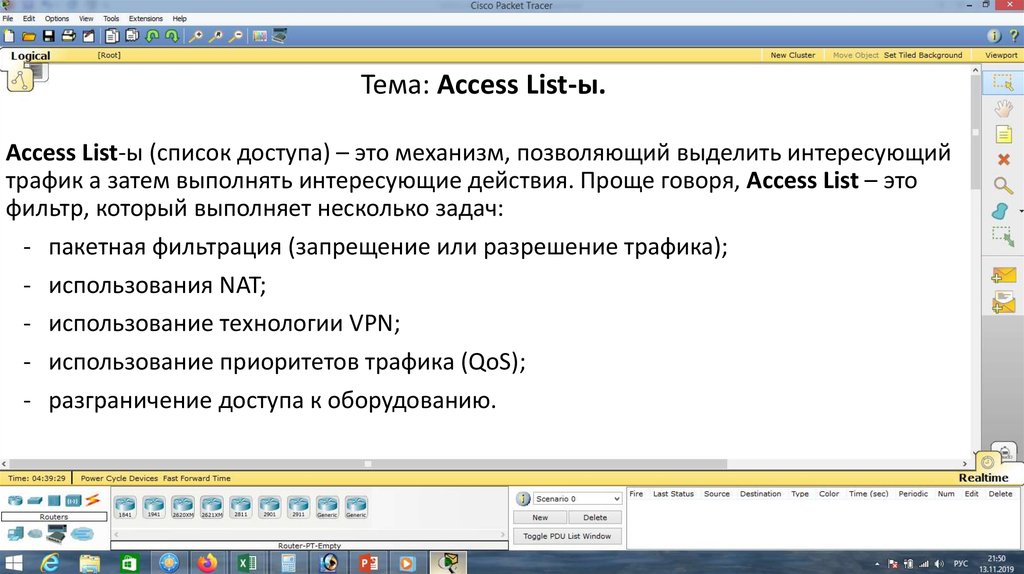
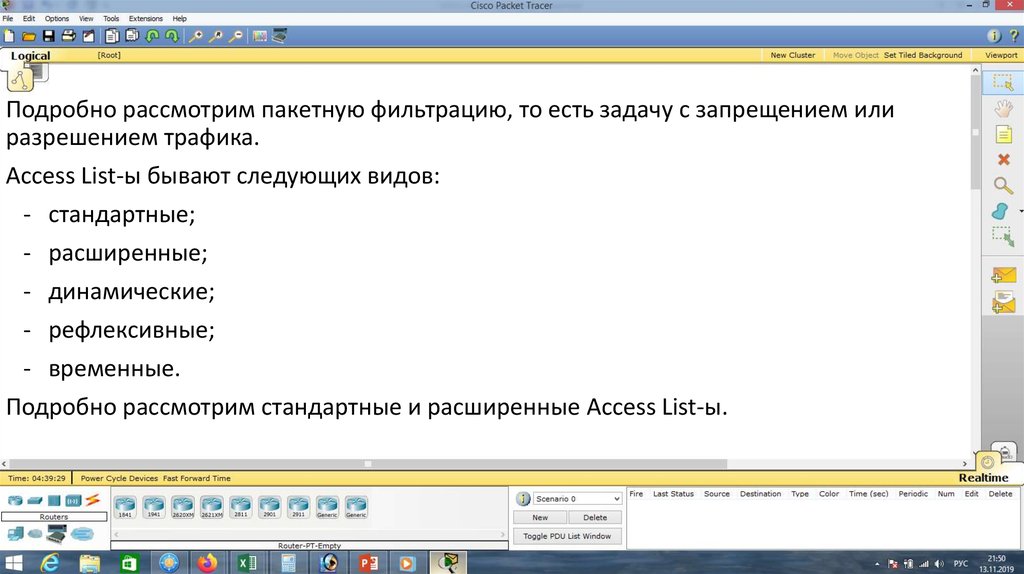


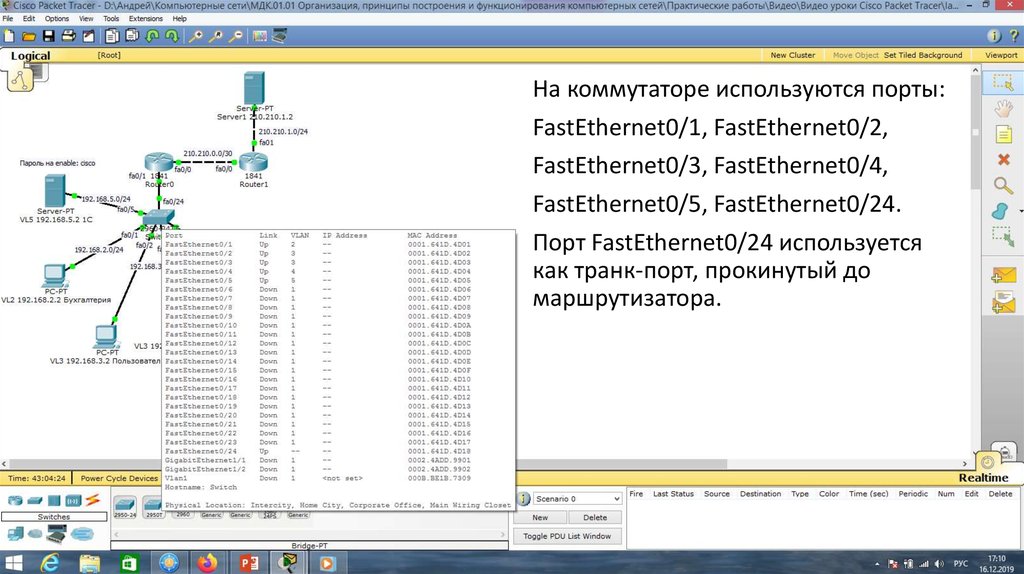



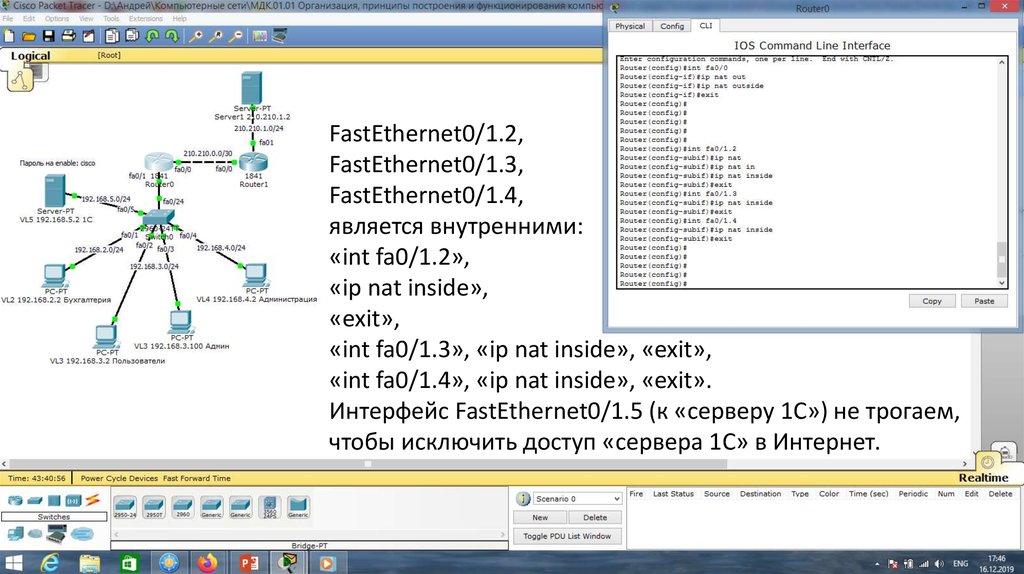
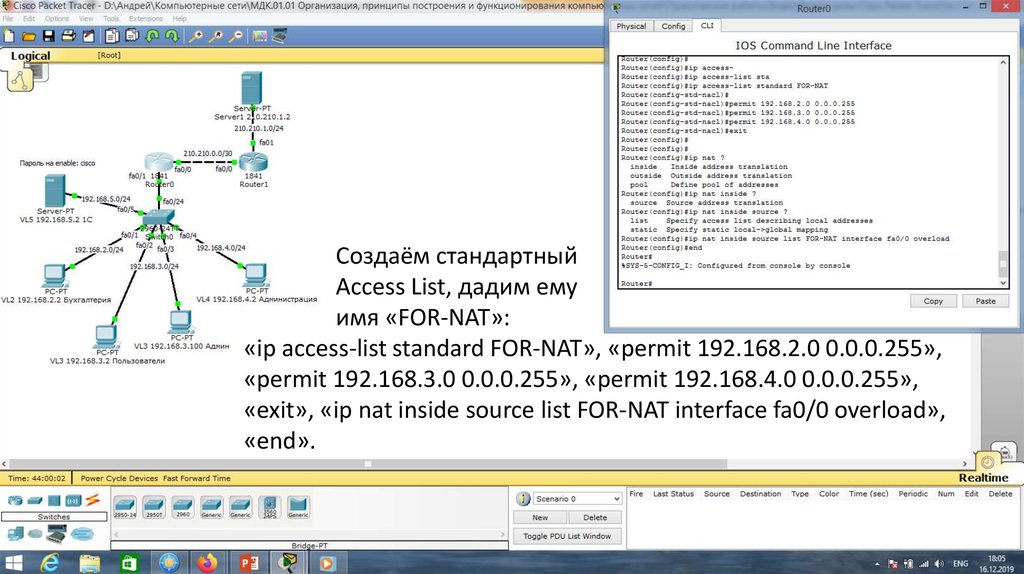



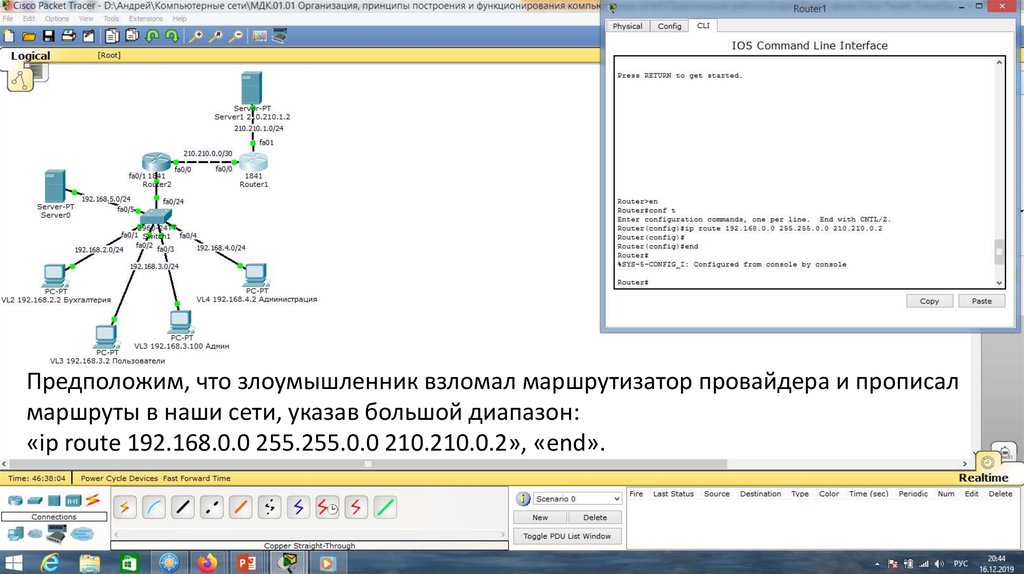


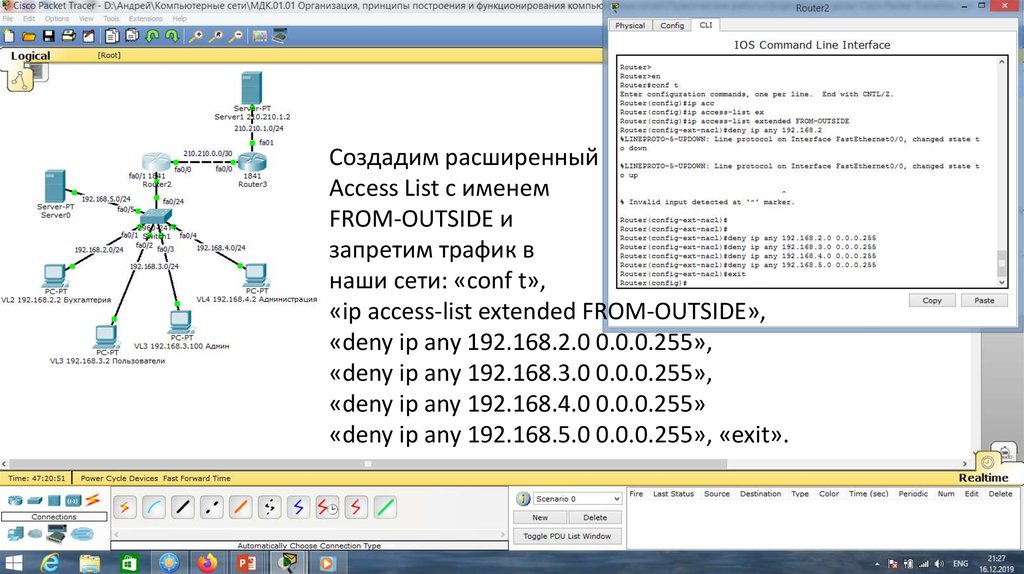

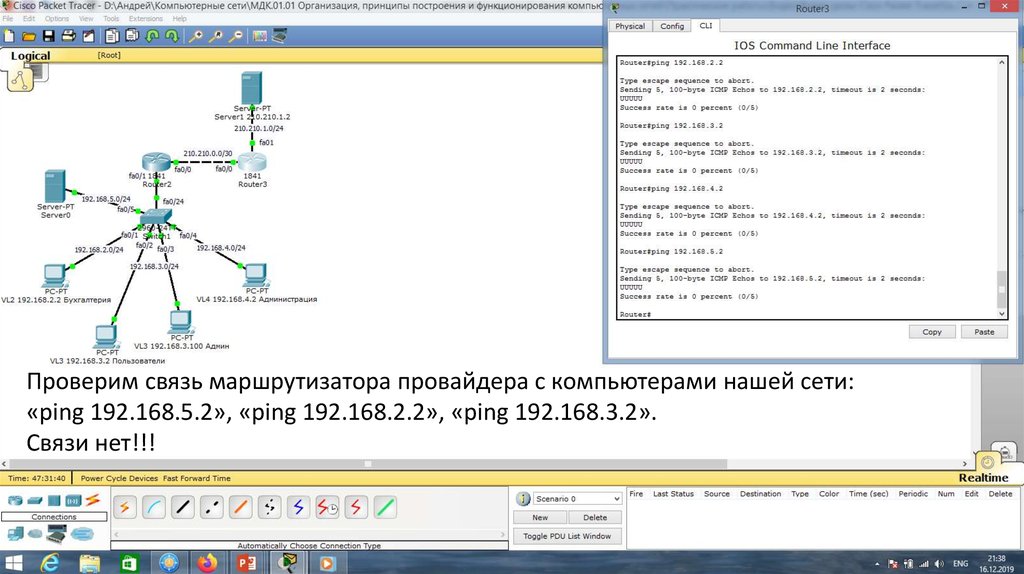






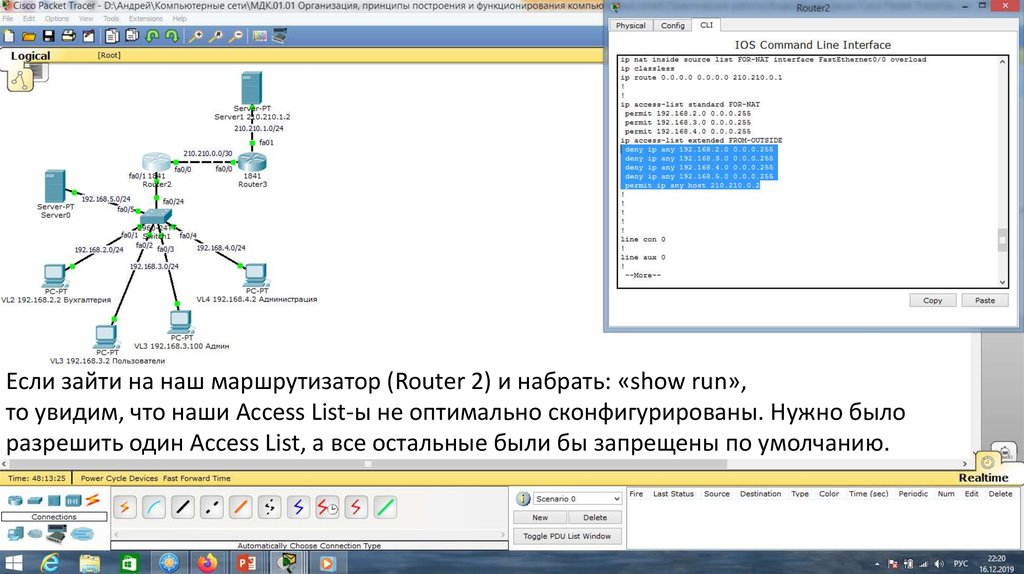
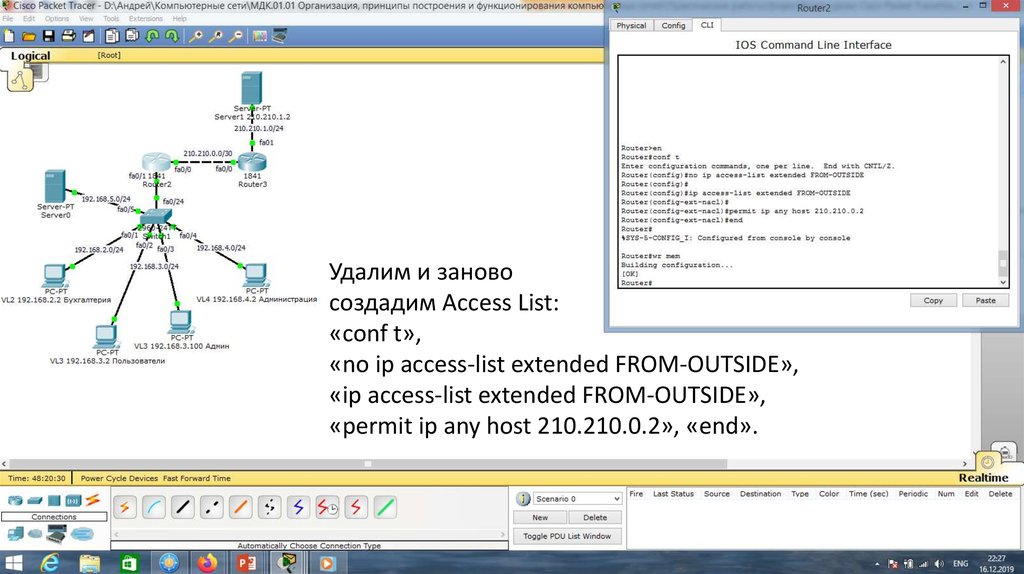
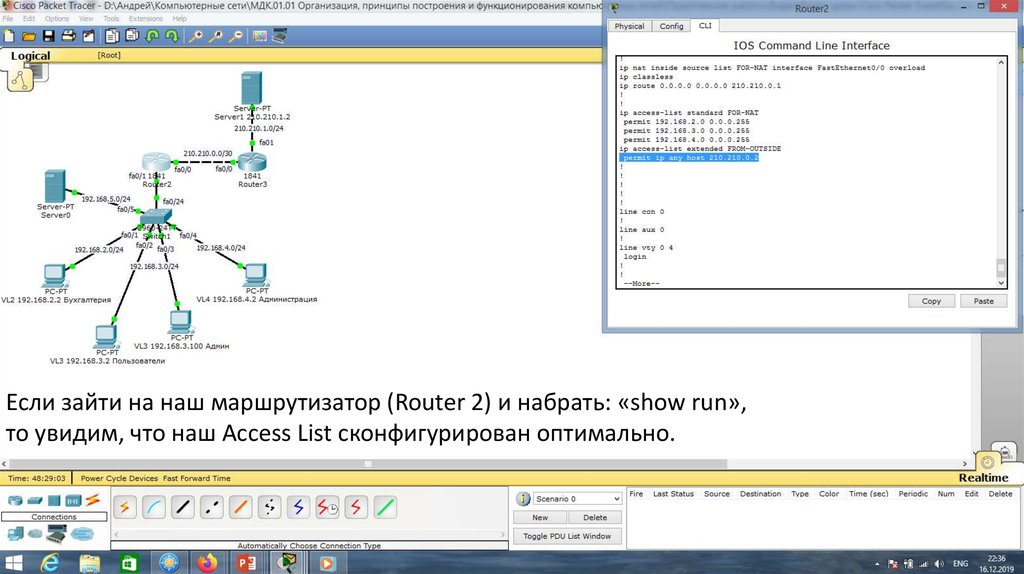




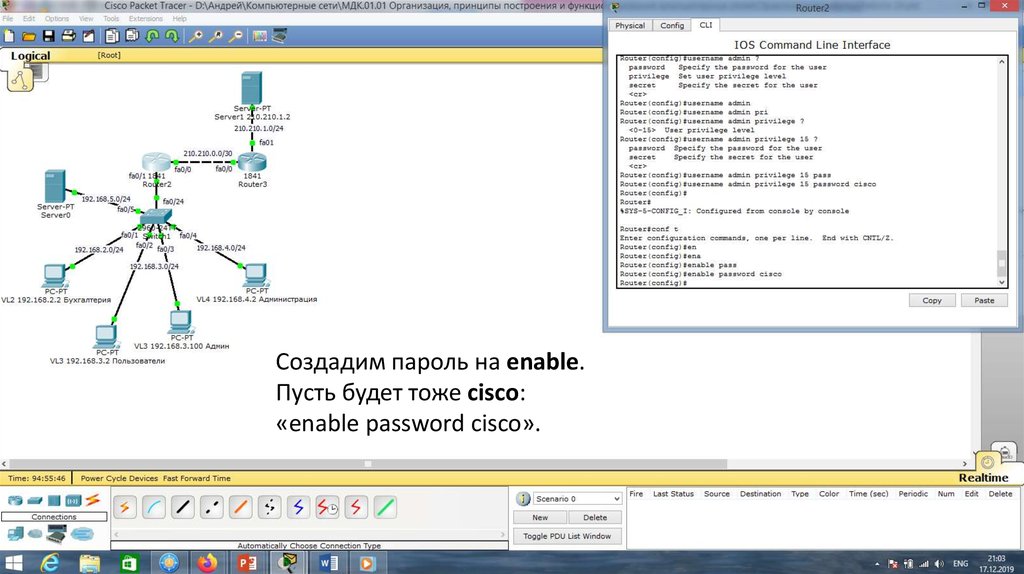


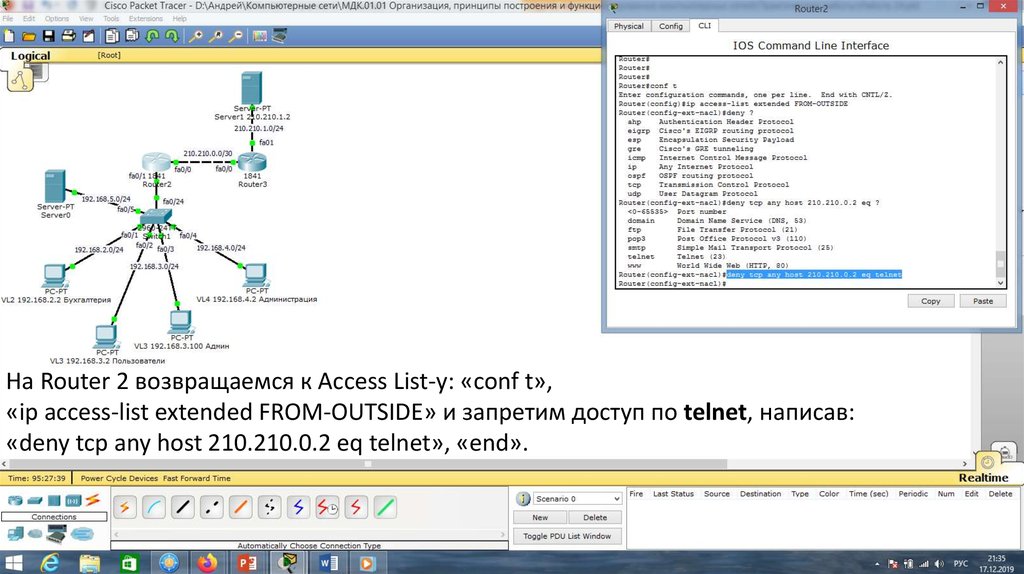
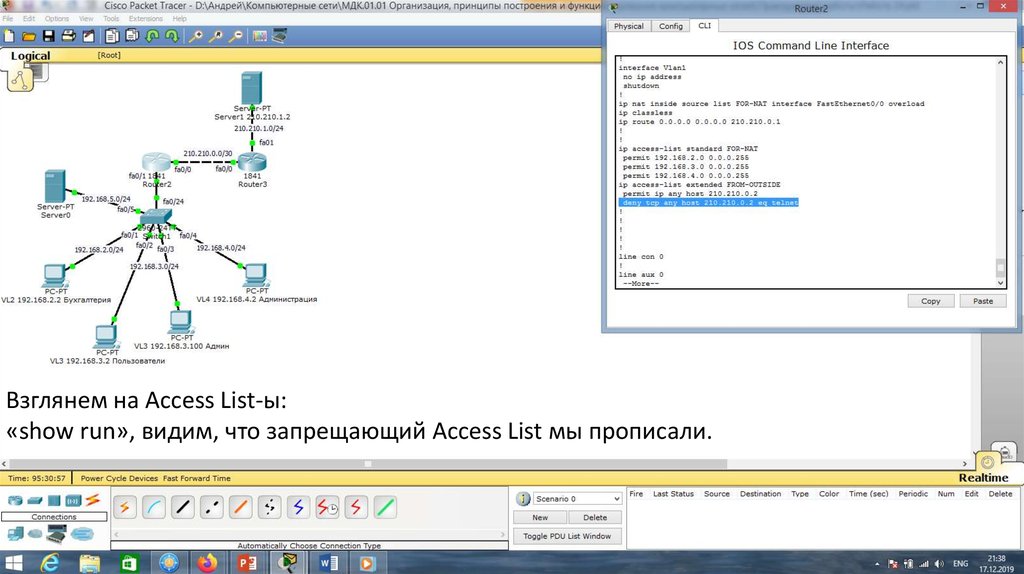






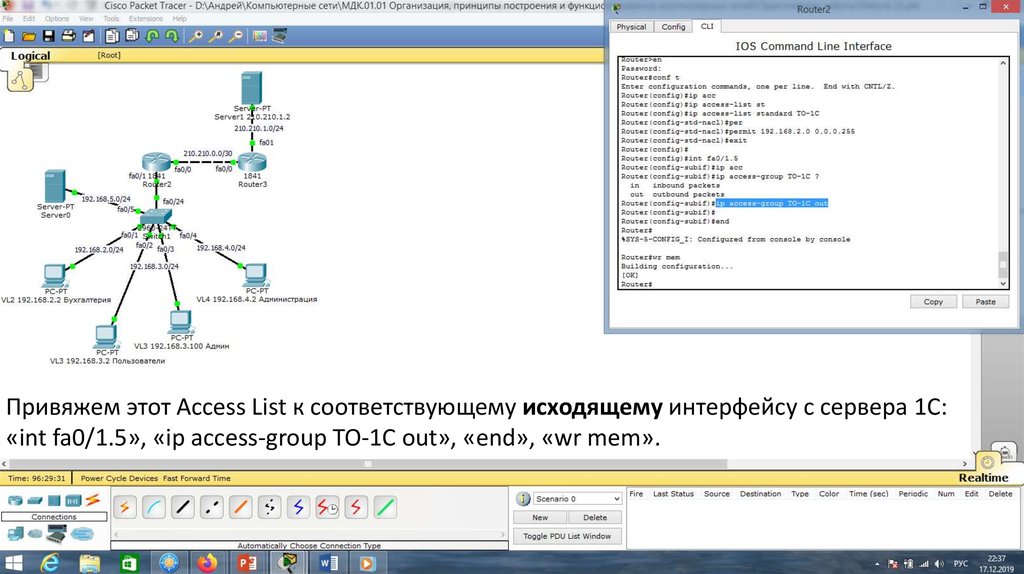


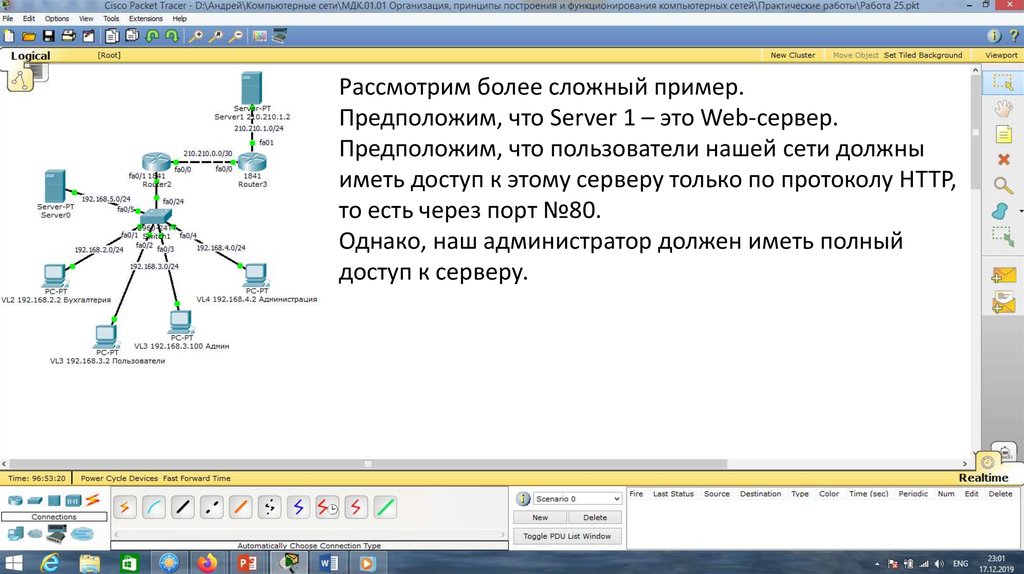
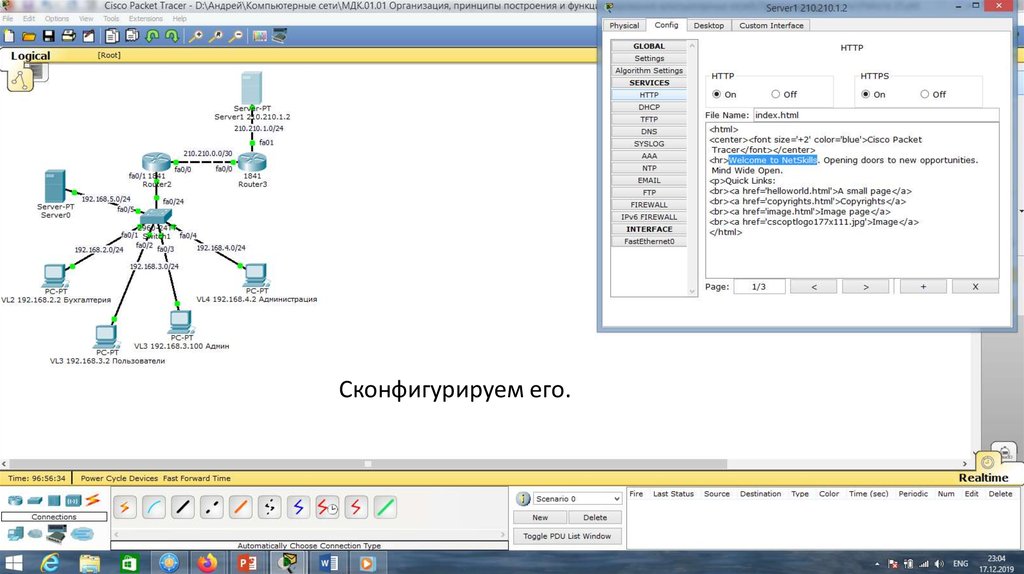

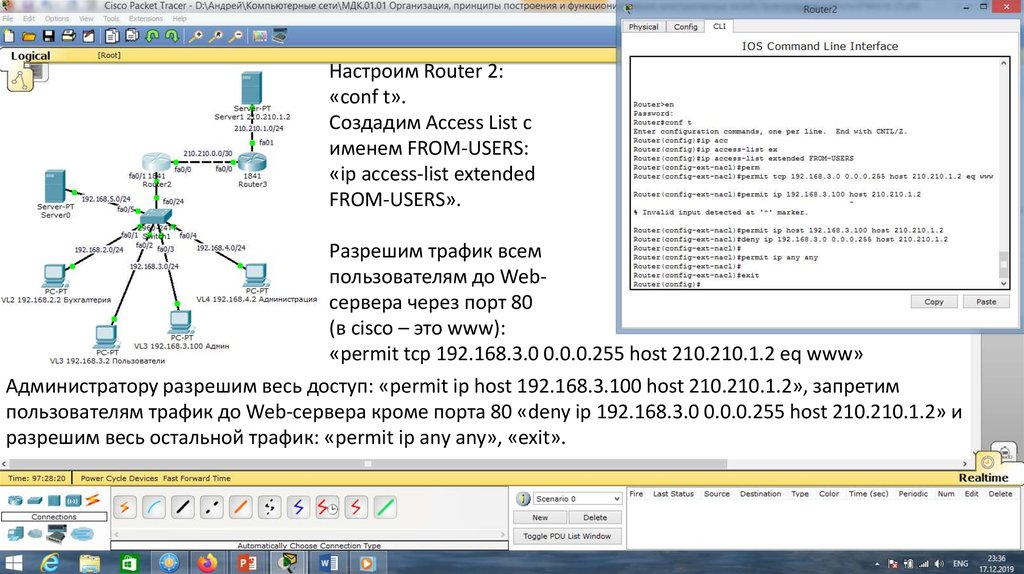
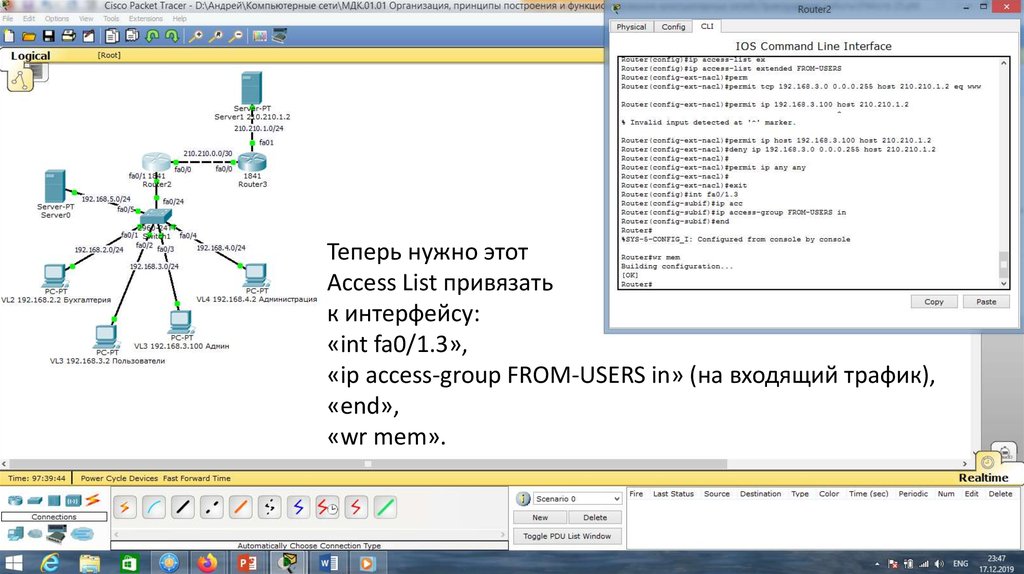

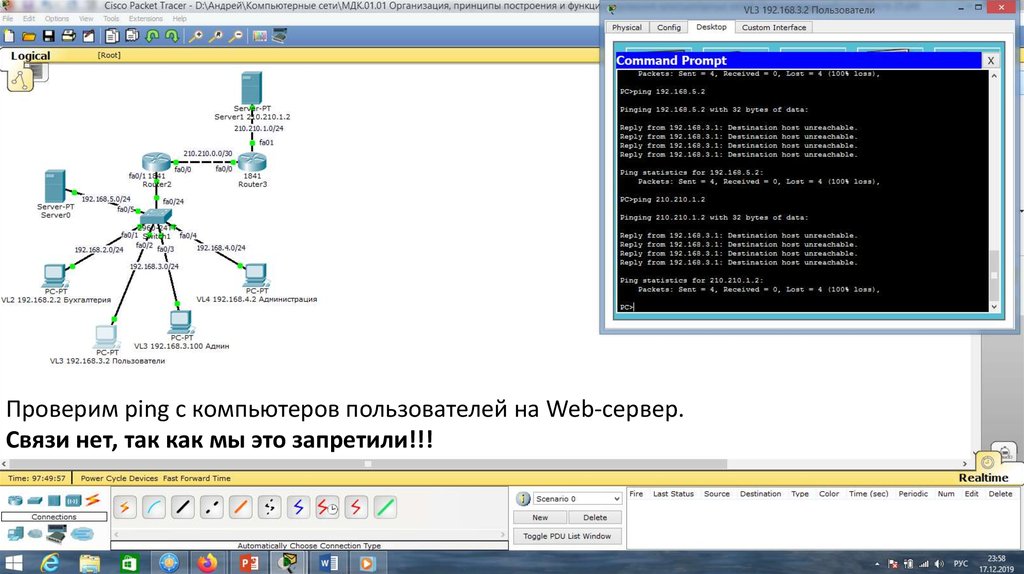
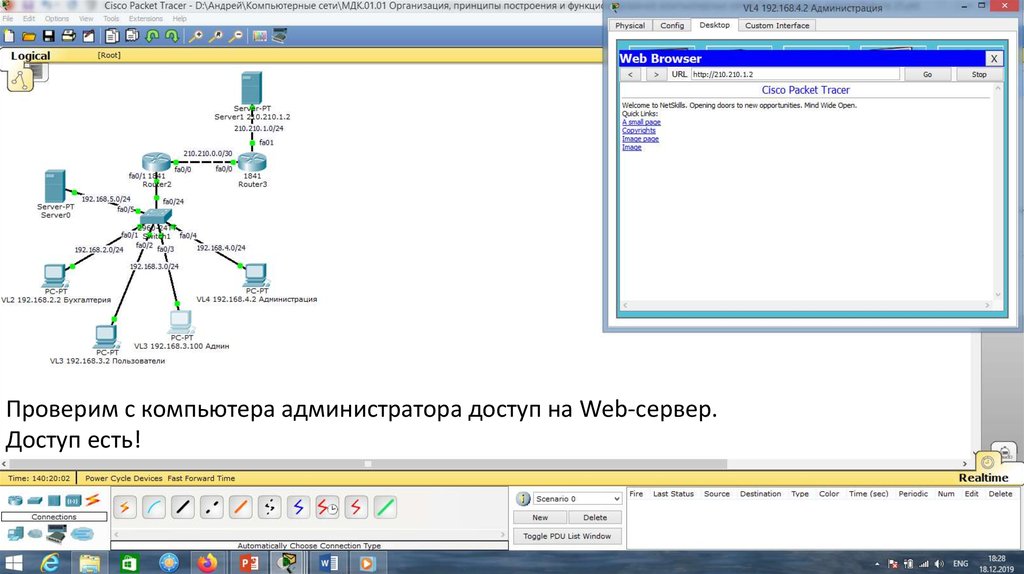



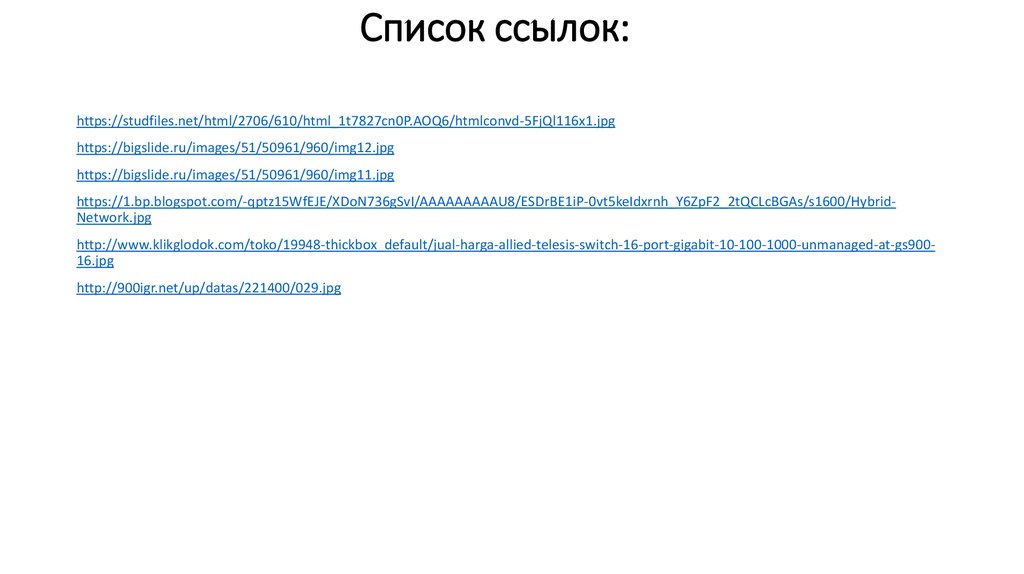
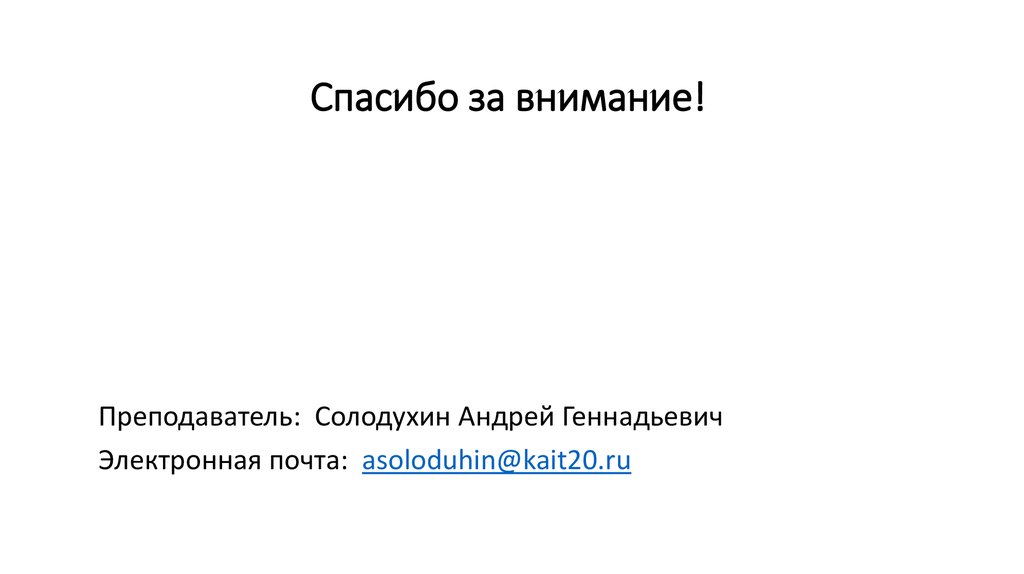
 Интернет
Интернет